Origin入门教程(一):一张图学会Origin |
您所在的位置:网站首页 › origin删除模版 › Origin入门教程(一):一张图学会Origin |
Origin入门教程(一):一张图学会Origin
|
Origin是一款数据分析和绘图的软件,具备统计、峰值分析和曲线拟合等分析功能,可以绘制出二维和三维图形。这款软件是我们科研路上必不可少的,但是一开始大家在使用这个软件的时候,肯定会被满屏的英文操作吓的打退堂鼓,心里默念无数遍:太难了,我不会。其实不是这样的,只要学会一些简单的操作就可以满足我们的日常使用。 一、软件版本及下载安装在学习使用这个软件之前,很多人都需要在自己的电脑上先安装origin软件,软件的来源一般都是从师兄师姐那里直接拷贝过来的,可能有些版本比较老。新版本的origin软件用起来会更顺手一些,并且功能也要多一些(并且不存在软件卡死闪退的现象)。 今天看到这篇推送的你算是赚到了,我们不但教你怎么使用origin,还可获取最新origin版本的安装包和安装教程! 最新origin版本的安装包:链接:https://pan.baidu.com/s/1dysqlf2YmZqsc9__RkCxmA 提取码:7vke  二、工作界面(版本OriginPro 2019) 二、工作界面(版本OriginPro 2019) 不要被复杂的工作界面迷惑了双眼,下面我们通过从头到尾绘制一张图来学习一下origin的简单操作。 三、Origin操作详情在绘制一张图之前,首先要做的是导入数据,origin支持Excel数据导入,甚至txt(直接把txt数据文件拖入到Origin里面),也可以使用工作界面里面按钮。 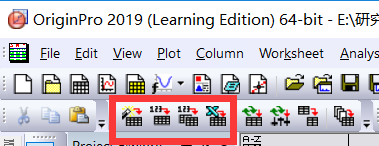 导入之后可以看到数据在表格中呈现出来,一般会默认第一列为X轴,第二列为Y轴,如果想继续添加第三、四、五列,可以使用工作界面的快捷按钮(橙色框)。 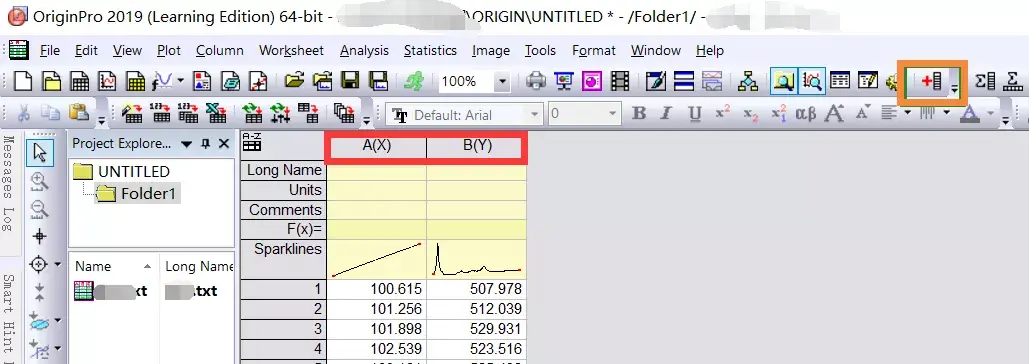 如果想把X轴改成Y轴,Y轴改成X轴。选中该列点中鼠标右键,如图操作就可以更改了。  接下来我们言归正传,将表格绘制成图。选中要绘制图的数据,根据想要绘制图的类型在左下角红框位置进行选择(线、点、点线和柱状图等)  我选择的是第一个曲线图,细心的同学会发现绘制出来的不是一个封闭式的坐标,而自己又想要获得一个封闭的图形怎么办呢? 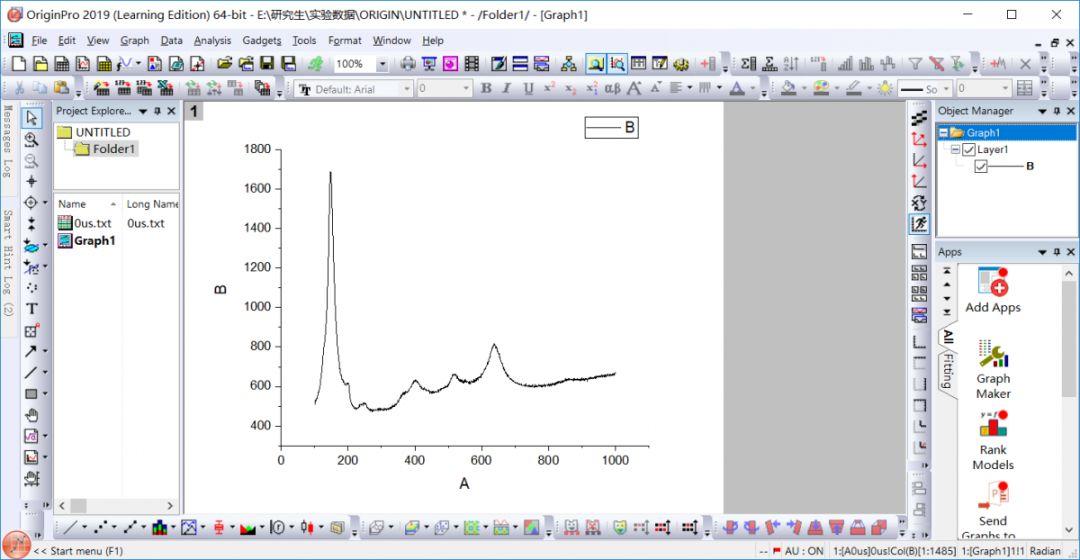 这里只需要一个简单的操作就可以实现了,鼠标对准任何一个存在的边框,选中后双击就会弹出如下对话框。  以添加顶部(Top)坐标为例: 双击坐标轴,打开对话框,选择Title&Format;点选左侧Selection里面的Top,勾选Show Axis & Ticks(显示轴和标尺);在右侧的Major Ticks和Minor Ticks里选择none*(不显示主要标尺和副标尺)。 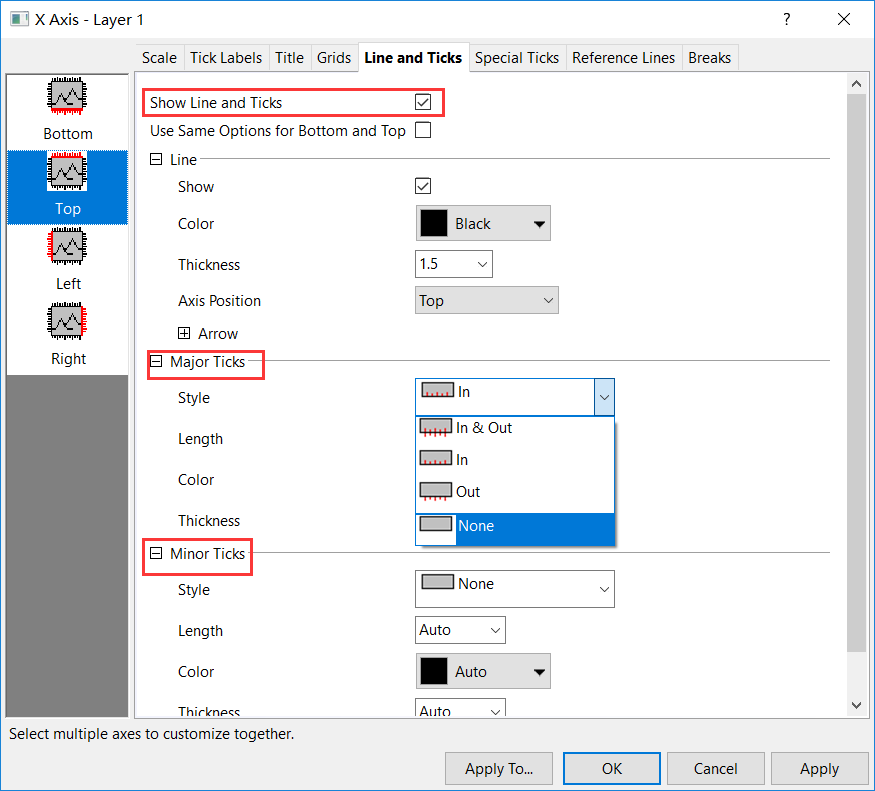 改变横纵坐标的量程  改变横纵坐标的字号 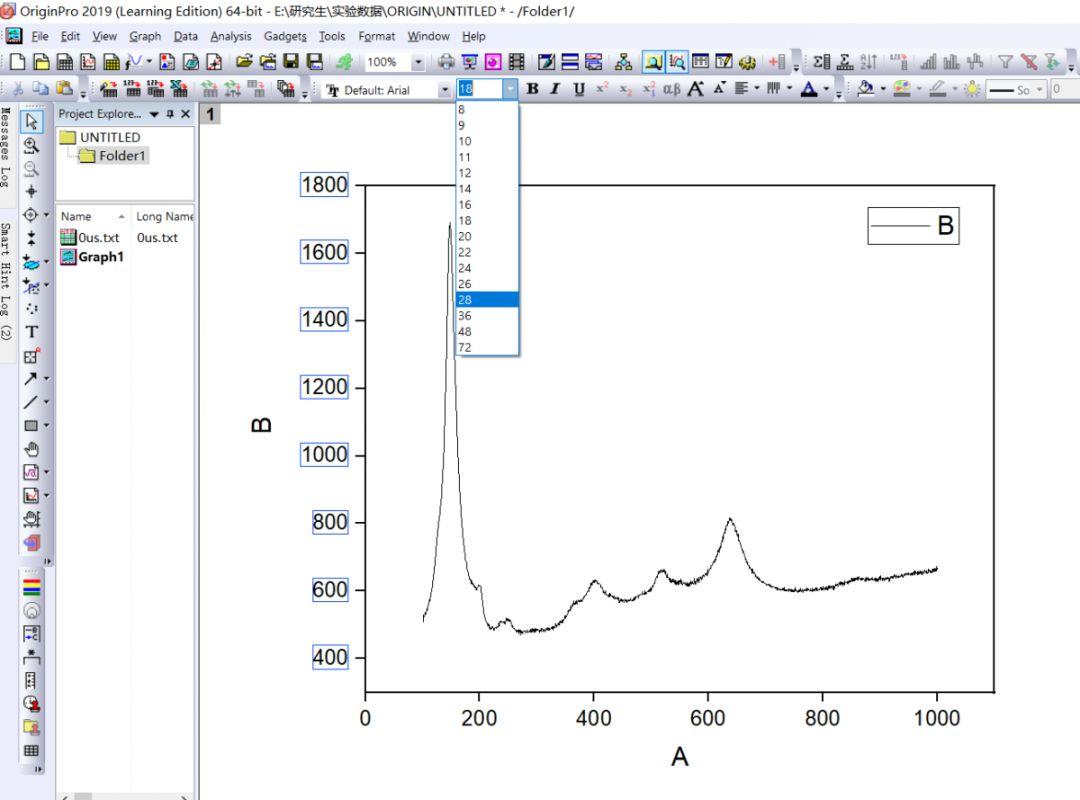 改变线粗和颜色(先选中曲线) 横纵坐标的单位名称只要双击就可以编辑   改变边框的粗细  改变画布(双击矩形外侧的空白部分)及图片(双击矩形内测空白部分)大小  改变画布的尺寸(根据自己的需要进行调整即可) 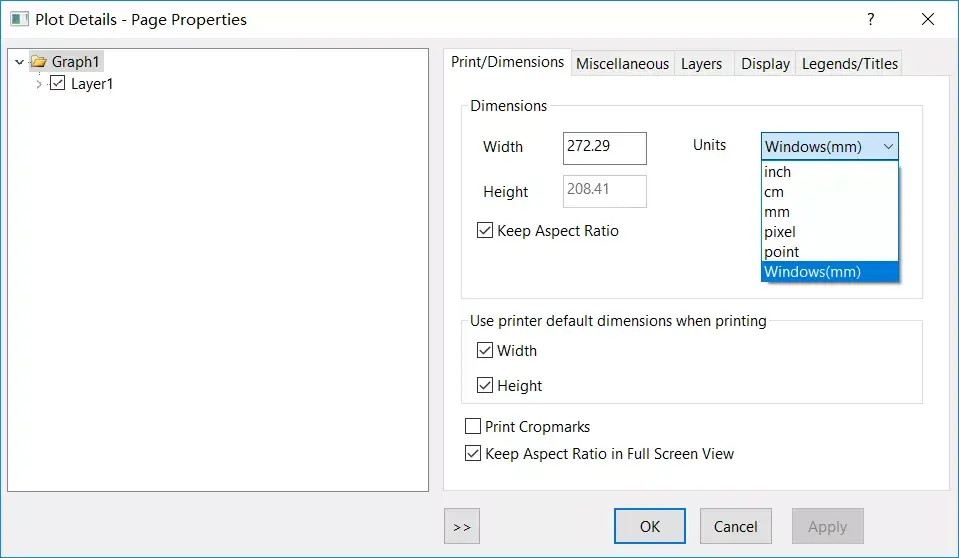 改变图形大小(一般为正方形或者4:3的矩形) 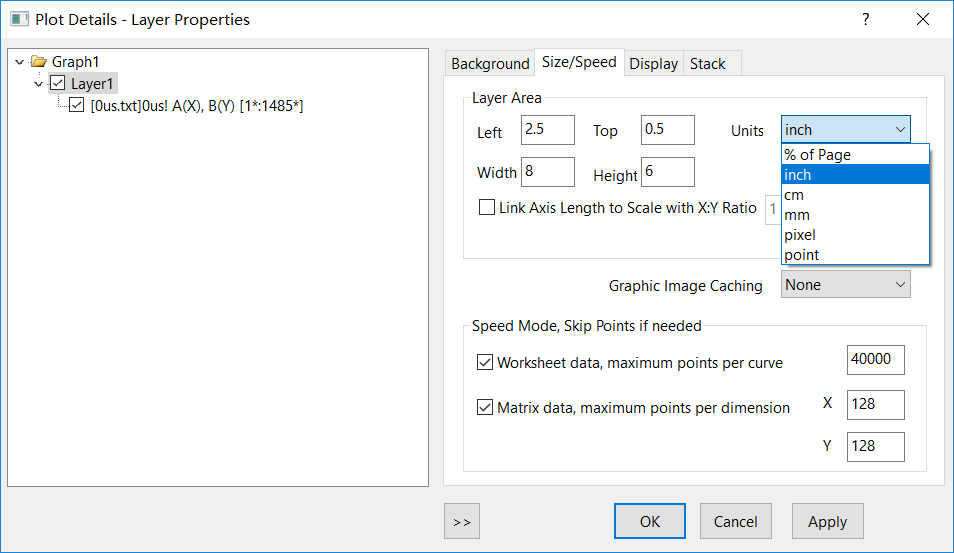 最后我们的origin图就完成了,可以通过右击鼠标copy page,然后粘贴到word文档或者PPT中,并且这种粘贴的格式可以在office软件中通过鼠标双击打开origin软件对图进行编辑。  这就是我用Copy Page拷贝的,粘贴后的图片不会失真。 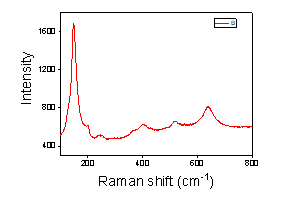 如果有什么问题,可以在我们的公众号后面留言,我们会把大家反馈的问题进行统计,并且反馈较多的问题会专门做一次origin答疑哦。 
|
【本文地址】
今日新闻 |
推荐新闻 |